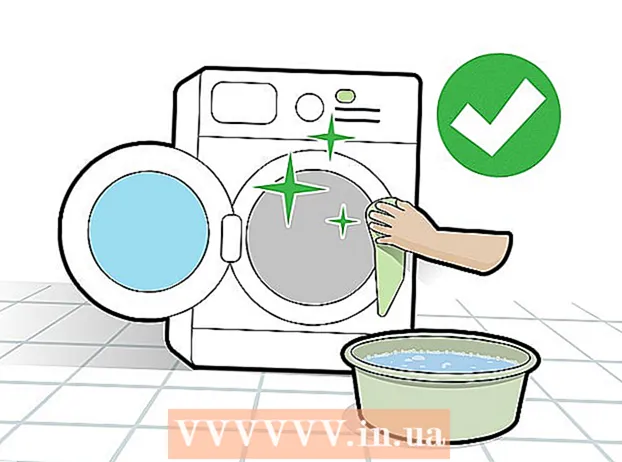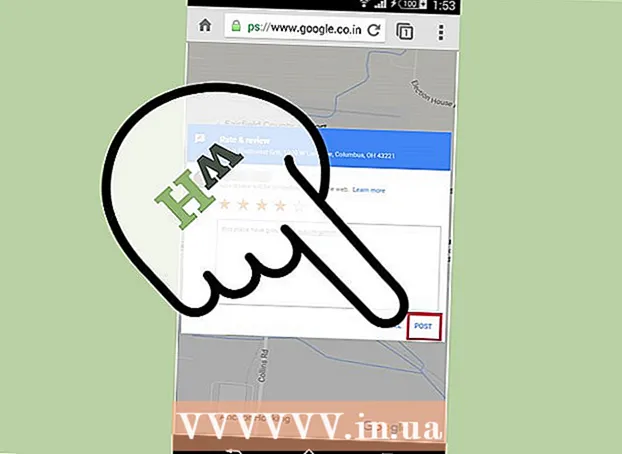Höfundur:
Randy Alexander
Sköpunardag:
2 April. 2021
Uppfærsludagsetning:
25 Júní 2024
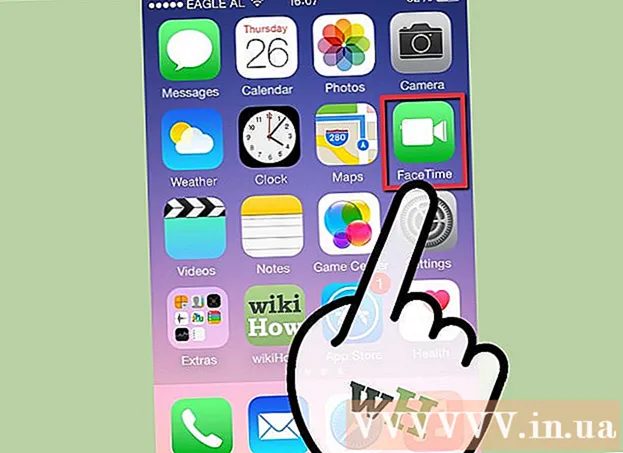
Efni.
FaceTime er ókeypis Apple app sem hjálpar þér að hringja myndsímtöl og taka á móti myndsímtölum frá öðrum FaceTime notendum. Þú getur notað þetta forrit til að vera í sambandi við fjölskyldu um allt land eða við vini neðar í götunni. Þú getur fljótt sett upp FaceTime á iPhone 4 eða síðar eða iPad 2 og uppúr. Fylgdu þessari handbók til að sjá hvernig.
Skref
Aðferð 1 af 2: Settu upp iPad / iPhone
Opnaðu stillingar. Smelltu á Stillingar táknið á heimaskjá tækisins til að slá inn stillingarnar.

Smelltu á FaceTime. Þú gætir þurft að fletta niður í Stillingar listanum til að finna FaceTime.
Smelltu á „Notaðu Apple auðkenni þitt fyrir FaceTime“. Þú getur kveikt á valkostinum Nota farsímagögn ef þú ætlar að hringja í FaceTime án þess að nota Wi-Fi net.

Sláðu inn Apple auðkenni þitt og lykilorð. Ef þú ert ekki með Applle reikning ennþá skaltu smella á „Búa til nýtt Apple ID“ til að fá ókeypis reikning. Smelltu núna á Innskráning.
Veldu netfangið til að tengja við FaceTime. Ef þú ert að setja upp iPhone eða þegar þú hefur sett upp iPhone með FaceTime birtist símanúmerið þitt. Ef ekki, sérðu aðeins netfangið sem er tengt Apple auðkenni þínu. Þú getur valið eða afvalið netföngin sem eftir eru. Smelltu á Næsta til að halda áfram.

Bættu við öðrum netföngum. Ef þú ert aðeins með eitt Apple auðkenni en vilt að margir notendur geti notað FaceTime í tækinu sínu geturðu smellt á hlekkinn „Bæta við tölvupósti“ til að bæta við netfangi. Þetta netfang verður tengt Apple auðkenni þínu og notað til að taka á móti símtölum í FaceTime.- Þetta er sérstaklega gagnlegt fyrir fjölskyldur sem deila Apple ID en vilja nota FaceTime yfir mörg tæki.
Kveiktu á FaceTime. Ef þú ert ekki með kveikt á FaceTime skaltu kveikja á rofanum á FaceTime. Þú gætir þurft að bíða í smá stund.
Byrjaðu að nota FaceTime. FaceTime er nú virkt og einhver annar getur haft samband við þig með hvaða netfangi sem þú velur. auglýsing
Aðferð 2 af 2: Uppsetning Mac
- Finndu út á hvaða Mac útgáfu þú ert. Þú getur gert þetta með því að smella á eplið efst til vinstri. Ef þú sérð 10.7 þá er FaceTime sett upp.
- Ef FaceTime er ekki uppsett skaltu opna App Store. Núna er FaceTime verðið á $ 0,99.
- Nú hefurðu FaceTime. Opnaðu forritið.
- Þú þarft að slá inn Apple ID og lykilorð.
- Byrjaðu að nota FaceTime app! auglýsing
Ráð
- Undir hringitölu hlutanum á FaceTime stillingar skjánum geturðu valið símtal í FaceTime sem símanúmer eða valið netfang.
- Ef þú getur ekki athugað hvort þú sért með 10,7 Lion á Mac þínum skaltu smella á stækkunarglerið efst í hægra horninu til að fara í Kastljósstillingu. Hér geturðu leitað í Mac þínum og séð hvort þú getir sett upp FaceTime.
Viðvörun
- Ef þú ætlar að nota FaceTime með farsímanetinu getur símafyrirtækið rukkað þig eftir því hve mikið pláss er notað.